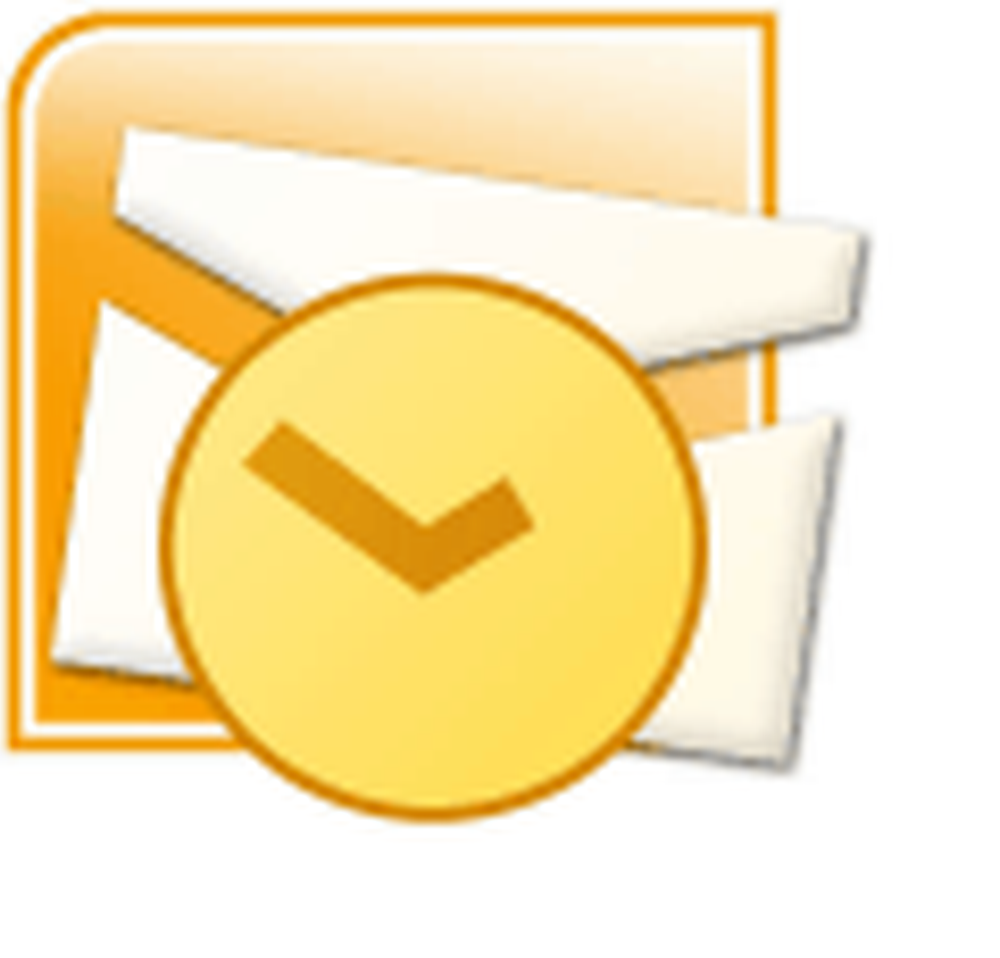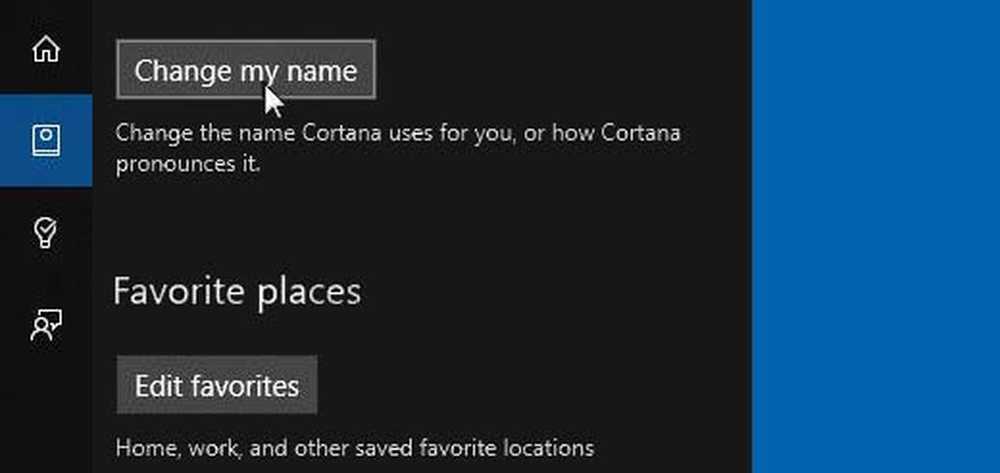So ändern Sie das Office 2013-Farbdesign

Nochmals - Dies funktioniert nur mit Office 2013 RTM „Freigabe an Hersteller“. Sie können die Designfarben in der Vorschau nicht ändern.
Starten Sie Outlook 2013 (oder Word oder Excel…) und klicken Sie auf Datei> Optionen.
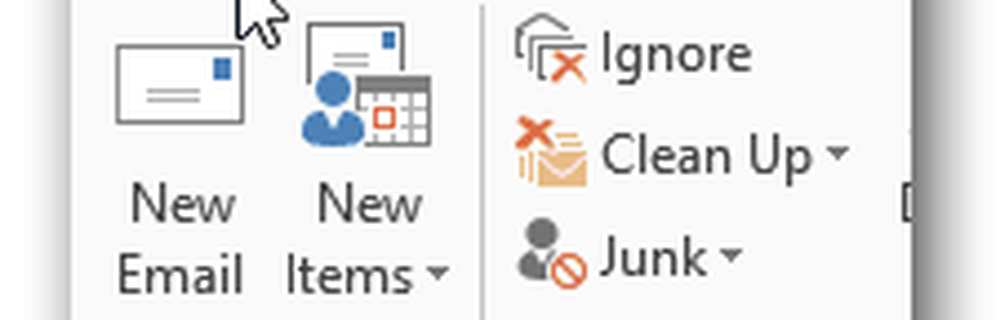
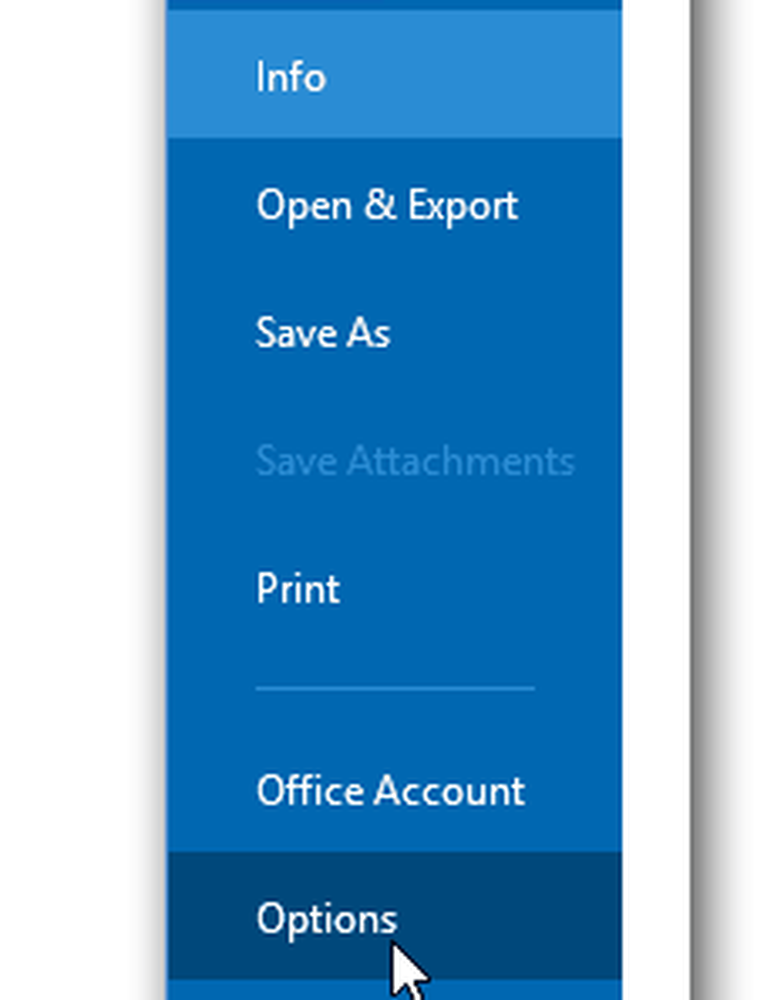
Klicken Sie auf der Registerkarte Allgemein auf die Schaltfläche Pfeil nach unten Wählen Sie unter Office-Design eine neue Office-Farbe aus. Die verfügbaren Optionen sind Weiß, Hellgrau und Dunkelgrau.
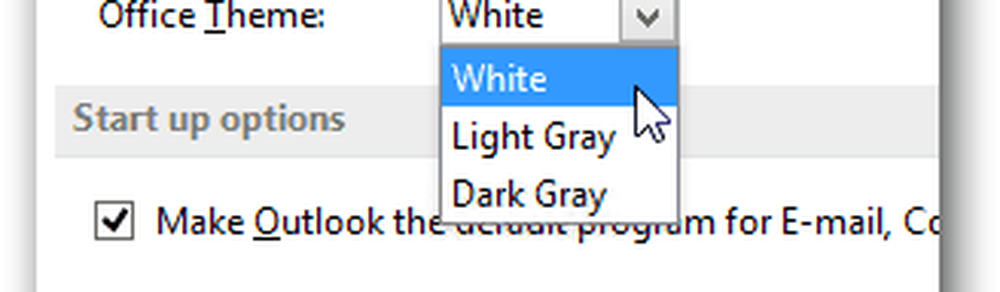
Wenn Sie ein neues Farbdesign ausgewählt haben, wird es in allen Office-Apps wirksam, einschließlich Outlook 2013, Word 2013, Excel 2013 usw. Hier einige Screenshots des neuen Designs.
Klicken um zu vergrößern:



Persönlich ist mein Favorit das Hellgrau, aber ich gewöhnte mich auch sehr an das White Color Theme. Offenbar versucht Microsoft, hier ein besonderes Aussehen zu erhalten, da die Farben im Vergleich zu Office 2010 relativ begrenzt sind.